
Michael Cain
0
4339
1259
El renovado MacBook Pros de Apple Apple presenta el nuevo TouchBook-Feely MacBook Pro Apple presenta el nuevo Touchy-Feely MacBook Pro Apple ha quitado los detalles de su nuevo MacBook Pro. Es una pieza de hardware bellamente diseñada, con varios toques innovadores y algunas advertencias molestas que los compradores potenciales deberán tener en cuenta. desde el año pasado recibió una buena cantidad de críticas de los leales a Mac. Las principales quejas incluyeron la extracción de la ranura para tarjeta SD ¿Por qué el nuevo MacBook Pro no tiene ranura para tarjeta SD? ¿Por qué el nuevo MacBook Pro no tiene ranura para tarjeta SD? ¿Por qué Apple ha tirado la ranura para tarjeta SD del nuevo MacBook Pro cuando la mayoría de las personas todavía usa una? Solo Apple tiene la respuesta ..., utilizando puertos USB tipo C futuristas, pero en su mayoría incompatibles, y una vida útil de la batería del mundo real. Apple corrige el error de duración de la batería del MacBook Pro Apple corrige el error de duración de la batería del MacBook Pro Apple afirma tener Se corrigió uno de los errores que afectaban la duración de la batería en el MacBook Pro. Pero es claramente "un" error, y no "el" error. Desafortunadamente. .
Los usuarios avanzados suspiraron por el enfoque de Apple en un diseño más delgado en lugar de un rendimiento drásticamente mejor (la capacidad máxima de RAM está limitada a 16 GB y los nuevos modelos no son considerablemente más rápidos que sus predecesores).
Pero la pregunta más importante se cierne sobre la barra táctil: una tira de pantalla táctil que reemplaza las teclas de función tradicionales sobre el teclado de los nuevos MacBook Pros. ¿Mejora la productividad o es solo un truco ya que algunos usuarios lo están haciendo??
Después de usar un MacBook Pro 2017 con Touch Bar durante más de un mes, aquí hay algunas observaciones sobre la función de marquesina de las nuevas computadoras de Apple.
¿Qué es la barra táctil??
Durante mucho tiempo, Microsoft y Google se han vendido con la idea de poner pantallas táctiles en las computadoras portátiles. La propia computadora portátil Surface de Microsoft 5 cosas que debe saber antes de reemplazar una MacBook con la computadora portátil Surface 5 cosas que debe saber antes de reemplazar una MacBook con la computadora portátil Surface ¿Debe comprar la computadora portátil Surface de Microsoft? Es posible que desee pensar dos veces antes de reemplazar su MacBook con una computadora portátil Micosoft Surface. Puede que no sea lo que Microsoft afirma que es. lo tiene, y el Chromebook Pixel de Google también lo tenía. Más allá de estos dos, varias computadoras portátiles con Windows 10 o Chrome OS tienen pantallas que también aceptan entrada táctil.
Por otro lado, Apple durante mucho tiempo ha estado en contra de la idea de poner una pantalla táctil en las computadoras. Durante el anuncio del iPad en 2010, Steve Jobs habló sobre cómo las pantallas táctiles verticales pueden ser dolorosas de usar después de un tiempo, y “hacer que tu brazo se caiga”.
En los últimos tiempos, Apple se ha entusiasmado con la idea según el iPad Pro con la cubierta del teclado inteligente Revisión del iPad Pro 10.5: ¿Es el mejor iPad lo suficientemente bueno? Revisión del iPad Pro 10.5: ¿Es el mejor iPad lo suficientemente bueno? El iPad Pro de 9.7 pulgadas fue la tableta de vida más corta en la historia de Apple, sobrevivió solo 15 meses antes de ser sucedido por el nuevo modelo de 10.5 pulgadas. Entonces, 0.8 pulgadas hacen lo suficiente para cerrar el ..., lo que requiere que interactúes con una pantalla táctil montada verticalmente.
Sin embargo, para Mac, Apple mantuvo su creencia y se basó en una idea con la que Lenovo había jugado años antes. Al colocar una pequeña franja de pantalla táctil justo encima del teclado, Apple cree que esta es una mejor implementación de la entrada táctil en una computadora, en lugar de hacer que toda la pantalla sea táctil.
Debido a su posición, es técnicamente más fácil llegar a la Touch Bar que tener que levantar la mano y tocar la pantalla de la computadora.
La barra táctil cambia dinámicamente la función según la aplicación en primer plano. Por ejemplo, un Safari la ventana del navegador mostrará accesos directos para Atrás, Adelante, Nueva pestaña y más. Poner el foco en Descubridor (el explorador de archivos) mostrará accesos directos para Vista rápida, Etiquetas, Compartir hoja, etc..
UNA “Tira de control” se muestra persistentemente en la esquina derecha de la barra táctil. Si bien de forma predeterminada, estos incluyen Siri, Brillo, Volumen y Silencio, se pueden intercambiar con los que prefiera. Uso los controles de reproducción / pausa, bloqueo de pantalla, brillo y volumen.
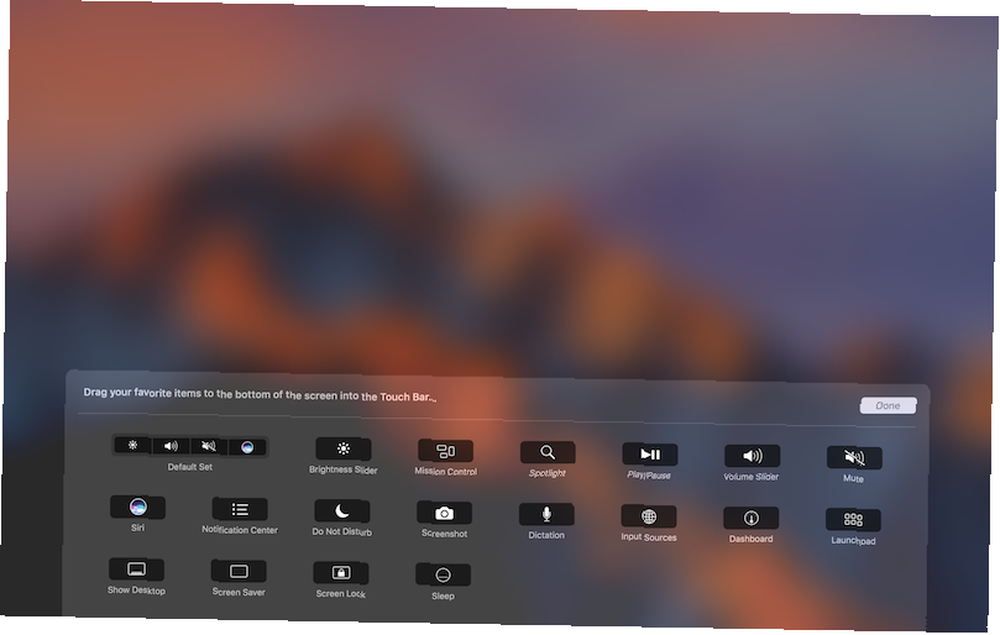
Al tocar el botón de flecha a la izquierda de la tira de control, se muestran las funciones restantes que normalmente encontrará en otras Mac (como la luz de fondo del teclado y el control de la misión). Por alguna razón, si desea utilizar las teclas de función reales, puede mantener presionado el botón Fn para mostrar las teclas F1 a F12 en la barra táctil.

En Preferencias del sistema> Teclado, Hay algunas configuraciones para ajustar el comportamiento de la barra táctil, incluyendo mantener un conjunto fijo de teclas de alternancia (en la foto de arriba) en lugar de las dinámicas.
El bueno
Al ser una pantalla táctil capacitiva que ejecuta un software fabricado por Apple, puede confiar en que la barra táctil responderá con precisión a sus toques. Rara vez me equivoco, y en su mayor parte, las animaciones y el funcionamiento son lo suficientemente suaves..
Mi uso informático gira en torno a trabajar con varias pestañas en un navegador web, una aplicación de edición de imágenes llamada Pixelmator Photoshop VS Pixelmator: lo que es mejor para los usuarios de Mac Photoshop VS Pixelmator: lo que es mejor para los usuarios de Mac Photoshop es la aplicación de edición de imágenes más famosa del mundo. Para los usuarios de Mac, sin embargo, hay otra opción. Aquí hay un vistazo a cómo se acumula Pixelmator. y, a veces, usando aplicaciones de hoja de cálculo y procesador de textos. Además, aplicaciones como Twitter, WhatsApp, Telegram, Slack y una aplicación no oficial de Google Play Music Cómo escuchar Google Play Music en Linux Cómo escuchar Google Play Music en Linux Google Play Music no tiene una versión de escritorio, sino que está diseñada para uso móvil. Afortunadamente, hay un reproductor de escritorio no oficial llamado Google Play Music Desktop Player, disponible para Windows, Mac OS X y Linux. seguir moviéndose dentro y fuera de foco repetidamente.

Soy particularmente aficionado a los controles mejorados de reproducción de medios en la barra táctil. Por ejemplo, cuando reproduzco una canción en una aplicación de música, puedo desplazarme a cualquier parte de la canción sin poner la aplicación en primer plano. O cuando un video de YouTube se reproduce a pantalla completa, a ambos lados de la barra de búsqueda, verá un tiempo transcurrido, así como un contador de tiempo restante.
Y aquí está la parte más interesante: si tiene medios reproduciéndose en una pestaña del navegador, y Safari ni siquiera está en primer plano, aún puede reproducir / pausar o eliminar haciendo clic en el botón de control de medios. Esto es increíble porque en una Mac con teclas físicas, presionar Play / Pause solo funcionaría para aplicaciones multimedia, no para contenidos que se reproducen en un navegador web.

En el navegador web Safari, verá miniaturas de páginas web pequeñas en el medio. Muchas veces, son indistinguibles, por lo que realmente no se puede saber qué pestaña es cuál. Puede moverse rápidamente entre las pestañas deslizando el dedo sobre estas miniaturas. Para las personas que usan la aplicación Apple Photo, me imagino que puede ser útil desplazarse por las fotos con un deslizamiento similar del dedo..

Si abre la Calculadora, los símbolos aritméticos de uso común (como suma, resta, división, multiplicación, porcentaje) ocupan la franja de la pantalla táctil. Me acostumbré a tocar la barra táctil cuando hacía cálculos largos.

Y hay algunos consejos que vale la pena seguir para hacer que la barra táctil del Macbook Pro sea más útil Cómo hacer que la barra táctil del MacBook Pro sea más útil: 4 consejos Cómo hacer que la barra táctil del MacBook Pro sea más útil: 4 consejos No le gusta la barra táctil del MacBook Pro ? Puede que le resulte más útil con estos consejos y aplicaciones para sobrecargar la Touch Bar. .
El malo
La primera queja que tengo con la Touch Bar es su brillo predeterminado: se siente bajo cuando estás sentado debajo de una fuente de luz brillante. Para empeorar las cosas, el acabado mate hace que el contenido sea aún más difícil de ver en tales condiciones de iluminación. Al escribir esto, no hay forma de cambiar el brillo de la pantalla de la barra táctil.
El siguiente problema es que la barra táctil se desactivará si no usa el panel táctil o el teclado durante aproximadamente un minuto. Es decir, el tiempo de espera de la pantalla de la computadora y el tiempo de espera de la pantalla táctil no están sincronizados.
¿Recuerdas que me encantaba ver el tiempo transcurrido o el tiempo restante de los contadores durante la reproducción de video a pantalla completa? Bueno, si estás viendo un video pasado un minuto, la Touch Bar no es útil para mostrarte esa información a menos que toques el trackpad. A partir de hoy, tampoco hay forma de cambiar el tiempo de espera de la pantalla de Touch Bar.

Lo más importante, salvo los casos de uso de nicho que mencioné anteriormente, el Touch Bar en su forma actual no mejora drásticamente la usabilidad de una Mac. Por ejemplo, cuando use Finder, verá un acceso directo para Vista rápida. El problema es que Quick Look es más rápido de acceder simplemente presionando la barra espaciadora que levantando el dedo índice hacia la Touch Bar. Hay un atajo de Nueva pestaña cuando Safari está abierto, pero mi cerebro está configurado para usar el Comando + T atajo.
Para las propias aplicaciones de Apple, la Touch Bar la mayoría de las veces termina mostrando elementos que son un atajo de teclado conocido o que son fácilmente visibles en la pantalla de la computadora. Por ejemplo, al manipular imágenes en Vista previa Cómo cambiar el tamaño de las imágenes usando iPhoto, Fotos o Vista previa en Mac Cómo cambiar el tamaño de las imágenes usando iPhoto, Fotos o Vista previa en Mac ¡Su Mac puede cambiar el tamaño de las imágenes para usted usando el software incorporado, de forma gratuita! , se le presentan los accesos directos Girar a la izquierda y Girar a la derecha, entre otros. De nuevo, usando el Comando + R el atajo de teclado se sintió más fácil de usar.

Las sugerencias de autocorrección del teclado son probablemente la característica más inútil en la barra táctil. Cuando escribe, normalmente está mirando la pantalla, no debajo. Casi nunca hay un momento en que comprenda esas sugerencias de autocorrección para poder usarlas. ¿El único lado positivo? Acceso con un clic a tus emojis de uso frecuente, lo que sin duda es mejor que usar el complicado Control + Comando + Espacio atajo de teclado.

Y luego está el problema de que no hay muchas aplicaciones de terceros que admitan las aplicaciones Touch Bar 10 que le dan un buen uso a la MacBook Pro Touch Bar 10 aplicaciones que le dan un buen uso a la MacBook Pro Touch Bar Cuando se lanzaron los nuevos modelos de MacBook Pro, la mayoría de las primeras aplicaciones en ofrecer soporte para Touch Bar fueron las de Apple. Afortunadamente, muchas aplicaciones de terceros ahora también admiten la función. hoy. Al momento de escribir esto, la parte dinámica en el medio de la barra táctil actualmente aparece en blanco para aplicaciones populares como Twitter, Slack, WhatsApp, Telegram, VLC y muchas más..
Finalmente, se requiere una nueva capacitación al usar el Esc tecla, que ahora es un botón virtual en la esquina más a la izquierda de la barra táctil. Por costumbre, estaba acostumbrado a descansar la mano sobre la tecla Escape antes de presionarla. Me costó un poco romper ese hábito, ya que terminaba accidentalmente cerrando algo mientras trataba de descansar mi dedo en el botón virtual. Pero puedo dar fe de que finalmente me he acostumbrado a esto y se ha convertido en un problema para mí..

Incluso para tareas repetitivas como cambiar el brillo o el volumen de la pantalla, debe mirar los botones virtuales antes de usarlos, algo que no tenía que hacer con la táctica de las teclas físicas en el pasado.
El feo
La experiencia Touch Bar no ha sido completamente libre de errores para mí. Y aunque he enfrentado solo un par de congelaciones hasta ahora, otros han reportado casos más frecuentes de comportamiento con errores..
Otro día, otro accidente de la barra táctil. ¡Es genial, poner botones en el software significa que no puedes cambiar tu brillo! pic.twitter.com/CEDBbO08VB
- Owen Williams? (@ow) 4 de agosto de 2017
Dado que es software y se usa para controlar funciones útiles como el volumen, el brillo y la reproducción de medios, un bloqueo de la barra táctil puede poner ciertos aspectos de macOS fuera del alcance.
¿Debe comprar el MacBook Pro con barra táctil??
Si esperaba que la Touch Bar mejorara drásticamente su flujo de trabajo, me temo que se sentirá decepcionado. En su forma actual, es una característica genial y experimental en el mejor de los casos. Muchos de los problemas que he planteado se pueden solucionar con futuras actualizaciones de software..
Pero la curva de aprendizaje para usar la barra táctil en lugar de los atajos de teclado o el puntero del mouse es, por desgracia, demasiado alta. Y esta es la razón por la cual, a menos que Apple cambie drásticamente la forma en que la Touch Bar funciona hoy, la mayoría de sus usuarios la olvidarán. También hay muchas maneras de aumentar la productividad de tu Mac con las aplicaciones de iPhone.
Pero atrapado dentro de la tira de barra táctil de MacBook Pro es una joya de característica: Touch ID. Si usa administradores de contraseñas o usa Apple Pay con frecuencia, vale la pena morder la bala usando un escáner de huellas digitales en lugar de escribir una y otra vez (por eso lo hice). Es triste que el MacBook Pro sin Touch Bar no tenga Touch ID, de lo contrario, la decisión de elegir entre los dos hubiera sido mucho más simple.

¿Qué piensas? ¿Optarías por una Touch Bar Mac o te quedarás con la que tiene las buenas teclas de función? Háganos saber en los comentarios a continuación.











